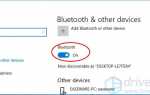Содержание
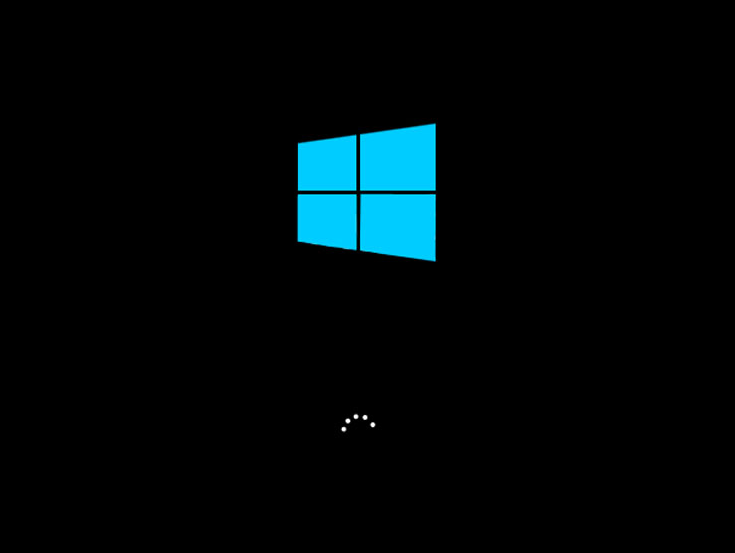
Твой Windows 10 компьютер может застрять в перезагрузка или цикл загрузки. Он загружается на определенный экран загрузки, загружается в течение некоторого времени и снова и снова перезагружается на этот экран. Эта проблема может быть вызвана различными причинами, но во многих случаях это происходит, когда ваша система была обновлена.
Если вы отчаянно нуждаетесь в решении этой проблемы, вы можете попробовать методы ниже. Они могут помочь вам выйти из этого цикла.
(Запись что для успешной работы этих методов вам понадобится установочный носитель Windows 10, такой как Windows 10 DVD или загрузочный USB-накопитель. Если у вас нет ни одного из них, вы можете записать ISO-файл Windows 10 на USB-накопитель с другим компьютером.
После того, как у вас есть готовый установочный носитель, вам также нужно будет вставить его в компьютер и загружаться с него. Если вы хотите знать, как это сделать, пожалуйста, проверьте это руководство.
После этого вы можете пойти дальше и попробовать методы ниже.)
1) Выполните автоматический ремонт
2) Использовать командные строки проверки системы
3) Переустановите Windows
1) Выполните автоматический ремонт
Автоматический ремонт это инструмент, который может решить проблемы, мешающие нормальной загрузке компьютера. Вы всегда можете использовать его, чтобы попытаться исправить проблемы с загрузкой вашего компьютера.
а) Загрузите компьютер с установочного носителя и подождите, пока не увидите Программа установки Windows экран. После выбора языка и региона, нажмите на Почини свой компьютер внизу слева.
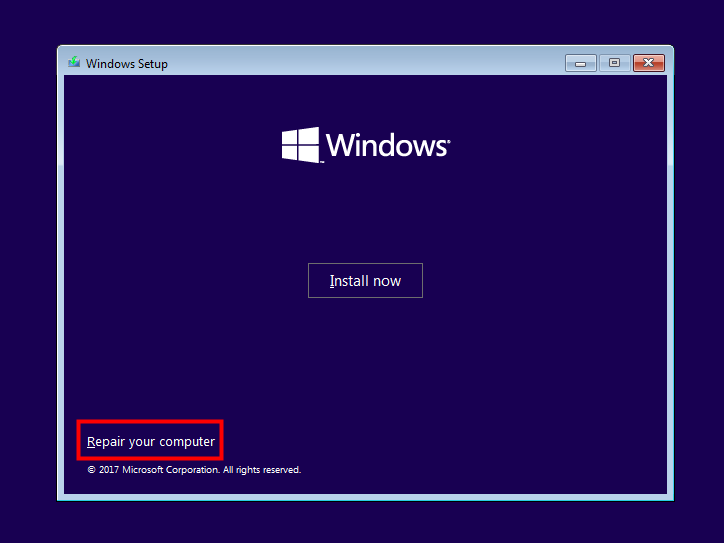
б) Выбрать Устранение проблем.
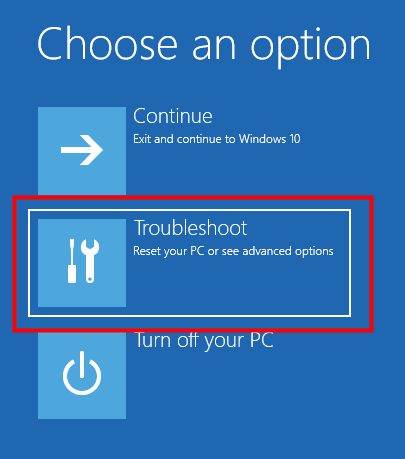
с) Выбрать Восстановление при загрузке.
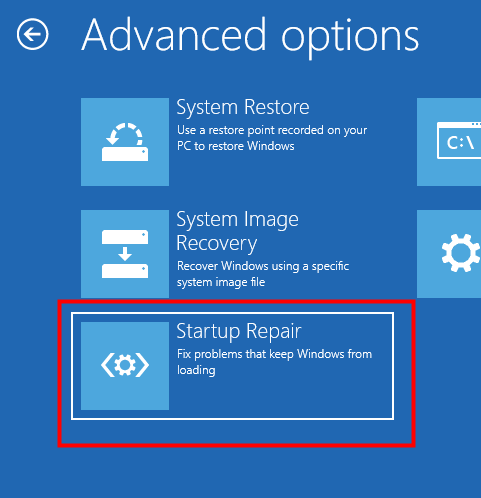
г) Выбрать Windows 10.
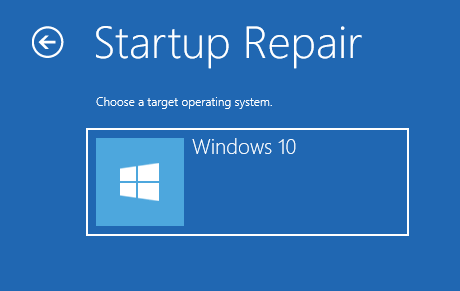
е) Автоматический ремонт начнется немедленно. Подождите, пока процесс не завершится.
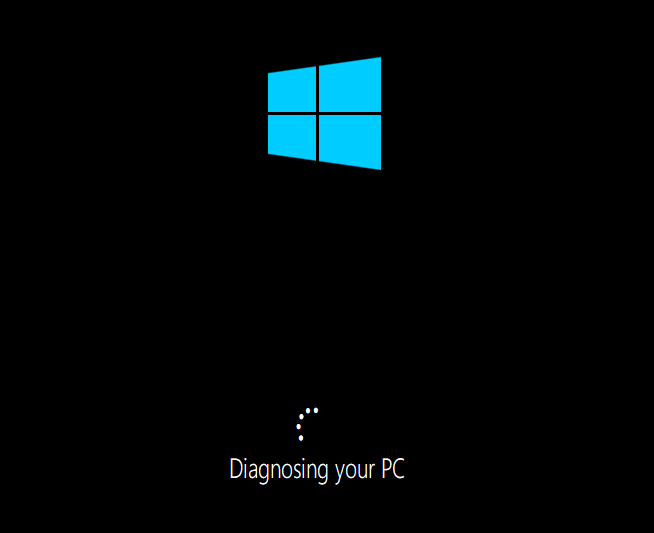
2) Запустите командную строку проверки системы
Если автоматическое восстановление не решит вашу проблему, возможно, вам следует попробовать Командная строка. Некоторые команды в командной строке могут помочь вам сбросить настройки загрузки, а затем восстановить компьютер.
а) Повторение шаг а также б в способ 1.
б) В это время выберите Командная строка.
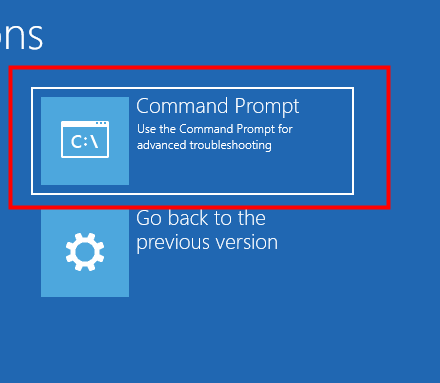
с) Введите следующие строки и нажмите ввод после каждой строки.
bootrec / fixmbr
bootrec / fixboot
bootrec / scanos
bootrec / rebuildbcd
г) Выход Командная строка и запустить снова твой компьютер. Проверьте и посмотрите, может ли ваш компьютер нормально загружаться.
3) Переустановите Windows
Если вы все еще не можете разрешить цикл перезапуска, возможно, что-то идет не так с вашей системой. Переустановка Windows может помочь вам вернуть все в нормальное состояние.
а) Загрузиться в Программа установки Windows экран и нажмите на Установить сейчас.
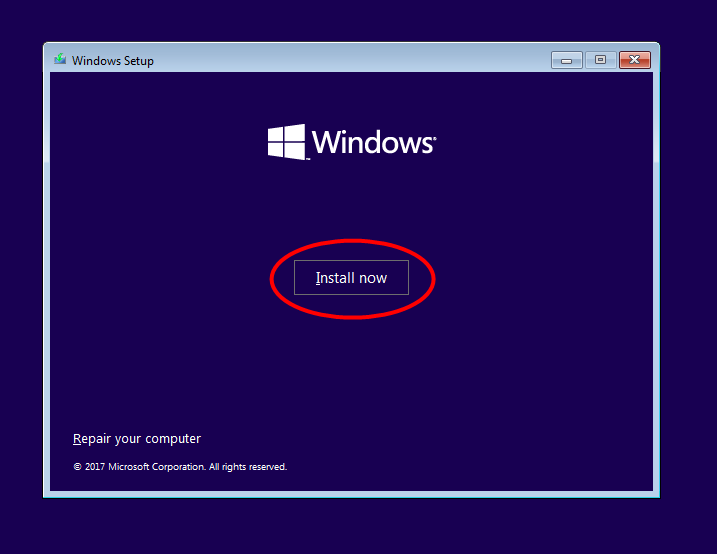
б) Следуйте инструкциям на экране, чтобы выполнить переустановка вашей системы.
Если все описанные выше методы не могут помочь вам решить проблему, вы можете рассматривать это как аппаратную проблему. Обратитесь к специалисту по компьютерам или обратитесь к производителю оборудования за дополнительной помощью.
Люди также ищут этот пост:
Как исправить бесконечный перезапуск Windows 10

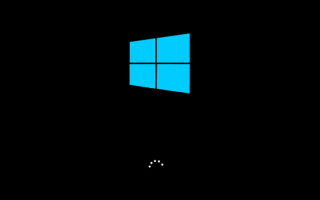
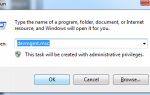
![Исправить значок громкости, отсутствующий в Windows 10 [с изображениями]](https://helpscomp.ru/wp-content/cache/thumb/b2/48a943af1e6e3b2_150x95.jpg)